4 월 업데이트 2024: 우리의 최적화 도구를 사용하여 오류 메시지를 받지 않고 시스템 속도를 늦추십시오. 지금 다운로드 이 링크
- 다운로드 및 설치 여기에 수리 도구.
- 컴퓨터를 스캔하도록 합니다.
- 그러면 도구가 컴퓨터 수리.
0x80070424 오류의 주요 원인은 바이러스와 관련이 있습니다. 오류 코드 0x80070424 (또는 0x80070422)은 윈도우 방화벽또는 Defender는 일반적으로 Windows 7 / Vista 64 비트에 트로이 / 루트킷이 있음을 나타냅니다.
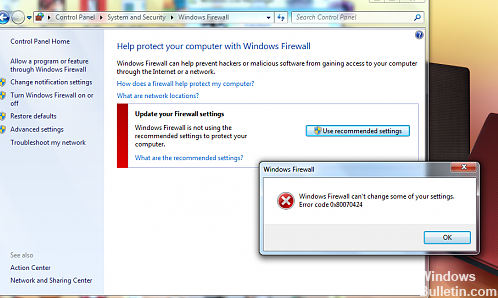
이 문제를 해결하는 열쇠는 먼저 바이러스를 제거하여 감염을 제거하는 것입니다. 루트킷과 같은 일부 바이러스는 제거하기가 조금 더 어렵지만 가능합니다. 바이러스는 방화벽이나 다른 보안 응용 프로그램을 활성화 또는 구성 할 수없는 등의 문제를 일으킬 수있는 잔여 물을 남겨 둘 수 있습니다. 일단 바이러스가 사라지면 그것이 야기한 다른 문제를 해결하기 위해 노력하십시오.
먼저 바이러스 및 기타 멀웨어를 찾으십시오. 현재 바이러스 백신 응용 프로그램이없는 경우 여기에서 Microsoft Security Essentials를 사용해보십시오. 새로운 도구 인 Windows Defender 오프라인 베타가 있으며 도구를 다운로드하고 CD를 구워서 부팅하면이 도구는 컴퓨터를 시작하자마자로드되는 맬웨어를 검색합니다.
필수 서비스 사용

1. 실행 또는 시작 메뉴의 검색 필드에 services.msc를 입력하고 Enter를 누릅니다. 서비스 관리자가 열립니다.
2. 이제 다음 서비스가 자동으로 실행되도록 설정되어 있는지 확인하십시오.
- 자동 업데이트 또는 Windows 업데이트
- 백그라운드 인텔리전트 전송 서비스
- 워크 스테이션
위의 서비스 중 일부 또는 전부가 작동하지 않거나 자동으로 설정되지 않은 경우 서비스를 두 번 클릭하고 드롭 다운 목록에서 시작 유형을 자동으로 설정하고 변경 사항을 적용한 다음 시작 버튼을 클릭하여 즉시 시작하십시오.
2024년 XNUMX월 업데이트:
이제 이 도구를 사용하여 파일 손실 및 맬웨어로부터 보호하는 등 PC 문제를 방지할 수 있습니다. 또한 최대 성능을 위해 컴퓨터를 최적화하는 좋은 방법입니다. 이 프로그램은 Windows 시스템에서 발생할 수 있는 일반적인 오류를 쉽게 수정합니다. 손끝에 완벽한 솔루션이 있으면 몇 시간 동안 문제를 해결할 필요가 없습니다.
- 1 단계 : PC 수리 및 최적화 도구 다운로드 (Windows 10, 8, 7, XP, Vista - Microsoft Gold 인증).
- 2 단계 : "스캔 시작"PC 문제를 일으킬 수있는 Windows 레지스트리 문제를 찾으십시오.
- 3 단계 : "모두 고쳐주세요"모든 문제를 해결합니다.
3. Windows를 다시 시작하면 문제가 해결됩니다.
Windows 방화벽 및 필터링 엔진 다시 설치

오류 0x80070424의 기본 원인이 기본 필터링 엔진의 서비스 파일이 손상된 경우이를 수정하는 가장 좋은 방법은 방화벽을 다운로드하고 신뢰할 수있는 웹 사이트에 파일을 저장하는 것입니다. 다운로드가 끝나면 zip 파일을 바탕 화면에 압축을 풉니 다.
- 두 파일을 하나씩 두 번 클릭하여 PC에 설치되었는지 확인하십시오. 설치가 완료되면 PC를 재시작하고 시작 버튼을 클릭하십시오. 파일 형식을 검색하고 실행 한 다음 Enter 키를 누릅니다.
- 실행 창이 열리면 REGEDIT를 입력하고 확인을 클릭하십시오. 그런 다음 왼쪽 사이드 바에서 HKEY_LOCAL_MACHINE \ SYSTEM \ CurrentControlSet \ services \ BFE로 이동하십시오.
- 이제 BFE 폴더를 마우스 오른쪽 버튼으로 클릭하고 권한을 선택하십시오. 완료되면 추가 버튼을 클릭하고 모두 입력 한 다음 확인을 눌러 설정을 확인하십시오. 여기에 '모두'추가 필드가 표시됩니다.
- 그런 다음 아래의 권한 패널에서 모든 권한을 지정한 상자를 선택하고 확인하십시오. 이제 창을 닫고 메뉴로 가서 서비스 msc를 입력하십시오.
서비스 창이 열립니다. 목록에서 마우스 오른쪽 버튼으로 'Base Filtering engine file'파일을 검색합니다. 이제 Windows 방화벽을 검색하고 설정을 변경할 수 있는지 확인하십시오. 이 절차는 대부분 PC의 오류 코드 0x80070424를 수정합니다. 시간이 걸리지 만 그만한 가치가 있습니다.
Windows Update 실행 문제 해결

Windows 업데이트와 관련된 모든 문제를 해결하기위한 첫 번째 방법은 Windows 업데이트 문제를 해결하는 것입니다. 이것은 가장 일반적인 우회 해결책입니다. 다음과 같이 진행하십시오.
1 단계 : 검색 창에 문제 유형을 입력하고 검색 결과에서 문제 해결을 클릭하십시오.
2 단계 : Windows Update를 찾아서 클릭하십시오.
3 단계. 문제 해결 수행을 클릭하십시오. 문제 해결은 업데이트 문제를 자동으로 감지하고 해결합니다.
시스템을 치료 한 후에는 신뢰할 수있는 바이러스 백신 프로그램을 사용하여 전체 검사를 실행하고 Windows 보안 업데이트를 설치해야합니다. 또한 루트킷 제거 도구를 다시 시작한 후 다시 시작하여 동일한 문제를 발견하지 못했고 문제를 성공적으로 해결할 수 있는지 확인하는 것이 좋습니다.
https://support.lenovo.com/lu/en/solutions/ht070451
전문가 팁 : 이 복구 도구는 리포지토리를 검색하고 이러한 방법이 효과가 없는 경우 손상되거나 누락된 파일을 교체합니다. 문제가 시스템 손상으로 인한 대부분의 경우에 잘 작동합니다. 또한 이 도구는 시스템을 최적화하여 성능을 최대화합니다. 그것은에 의해 다운로드 할 수 있습니다 여기를 클릭

CCNA, 웹 개발자, PC 문제 해결사
저는 컴퓨터 애호가이자 실습 IT 전문가입니다. 컴퓨터 프로그래밍, 하드웨어 문제 해결 및 수리 분야에서 수년간의 경험을 갖고 있습니다. 저는 웹 개발과 데이터베이스 디자인 전문입니다. 네트워크 디자인 및 문제 해결을위한 CCNA 인증도 받았습니다.

